Ispravite Destiny 2 kod pogreške Anteater
Miscelanea / / April 05, 2023
Bungie Inc stvorio je besplatnu samo online igru pucačinu za više igrača iz prvog lica pod nazivom Destiny 2. Objavljen je 2017. godine i u ovom kratkom vremenu stekao je ogromnu popularnost. Može se igrati na PS5, GoogleStadia, PS4, Microsoft Windows, Xbox One, Xbox Series X i Series S. Igraju ga mnogi, ali neki su korisnici prijavili šifru pogreške Destiny 2 ANTEATER. Ako se i vi suočavate s istim problemom, onda ste na pravoj stranici. Zato što ćemo u ovom vodiču detaljno raspravljati o tome što znači šifra pogreške ANTEATER, uzroci koji je pokreću i kako popraviti šifru pogreške Anteater Destiny 2. Dakle, bez daljnjeg odlaganja, počnimo.

Sadržaj
- Kako popraviti šifru pogreške Destiny 2 MRAVOJED
- Što znači šifra pogreške MRAVOJED?
- Metoda 1: Osnovne metode rješavanja problema
- Metoda 2: Pričekajte vrijeme rada poslužitelja Destiny 2
- Metoda 3: Rješavanje problema s mrežnim povezivanjem
- Metoda 4: Zatvaranje pozadinskih procesa
- Metoda 5: Promjena DNS poslužitelja
- Metoda 6: Ažurirajte upravljački program mrežnog adaptera
- Metoda 7: Omogućite UPnP
- Metoda 8: Rješavanje problema s portom za prosljeđivanje na starom usmjerivaču
- Metoda 9: Ponovno instaliranje upravljačkog programa mrežnog adaptera
- Metoda 10: Onemogućite vatrozid Windows Defender
- Metoda 11: Onemogućite antivirusni program
- Metoda 12: Ažurirajte Windows
- Metoda 13: Očistite preuzetu predmemoriju
- Metoda 14: Resetirajte mrežne postavke
- Koji su sistemski zahtjevi za Destiny 2 na računalu?
Kako popraviti šifru pogreške Destiny 2 MRAVOJED
Znamo da može biti frustrirajuće kada se kod greške Destiny 2 ANTEATER pojavi na zaslonu vašeg računala. Ali od sada vas više neće mučiti kod pogreške ANTEATER Destiny 2 jer ćete sada znati kako to riješiti. Ali prije toga, raspravimo ukratko njegovo značenje i razloge.
Što znači šifra pogreške MRAVOJED?
Kod pogreške Destiny 2 MRAVOJED se odnosi na a opća mrežna greška. Može se pojaviti zbog sljedećih razloga:
- Poslužitelj ne radi.
- Loša internetska veza.
- Aplikacija koja radi u pozadini.
- Visoka latencija.
- Zbog gubitka paketa.
- Neispravne postavke DNS-a.
- Zbog vatrozida i antivirusa.
- Zastarjeli upravljački program mrežnog adaptera.
- Zastarjeli računalni softver.
Evo 14 načina kako to riješiti. Dakle, nastavite čitati kako biste saznali više o tome.
Metoda 1: Osnovne metode rješavanja problema
Da bi Destiny 2 radio najbolje, mora postojati dovoljna propusnost. Za igranje igara uživo potreban je 1 gigabajt po satu. Stoga smo spomenuli neke jednostavne i učinkovite metode koje možete pokušati popraviti kod pogreške ANTEATER Destiny 2.
- Trebao bi odspojite druge uređaje s njihove mreže i zaustavite preuzimanja kako biste smanjili opterećenje vašeg usmjerivača i poboljšali performanse kućne mreže.
- Približite računalo Wi-Fi mreži.
- Možete koristiti ethernet kabel kako bi se osigurala velika brzina interneta.
- Ponovno pokretanje uređaja je jedno od najboljih mogućih rješenja, jer će osvježiti sustav i riješiti ostale potencijalne kvarove unutar sustava koji ometaju igru. Iako je ponovno pokretanje računala jednostavno, možete naučiti neke nove trikove čitajući naš post dalje 6 načina ponovnog pokretanja ili ponovnog pokretanja Windows 10 računala.
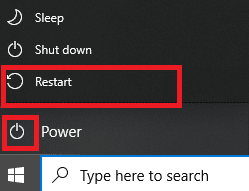
Sada započnimo s nekim naprednim metodama:
Metoda 2: Pričekajte vrijeme rada poslužitelja Destiny 2
Prva stvar koju biste trebali učiniti je provjeriti status poslužitelja Destiny 2. Ako poslužitelji igre ne rade, trebali biste pričekati vrijeme rada poslužitelja. Možete provjeriti status poslužitelja Sudbina 2 ovdje. Ako poslužitelj nije suočen s prekidima rada, predlažemo da izvršite sljedeću metodu za popravak koda pogreške Destiny 2 ANTEATER PC.
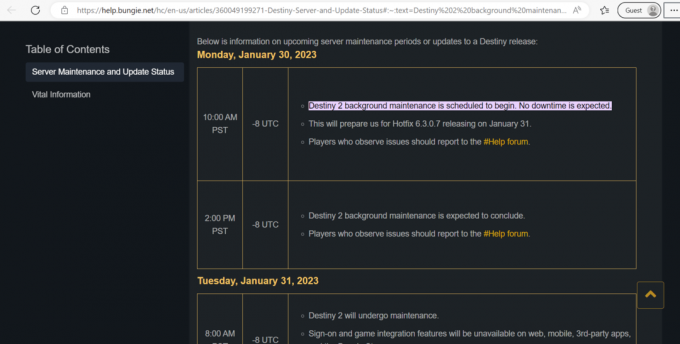
Također pročitajte: Ispravite šifru pogreške WS-43709-3 na PS4
Metoda 3: Rješavanje problema s mrežnim povezivanjem
Povremeno možete naići na probleme s internetskom vezom računala kada ga koristite. Može biti vrlo neugodno kada trebate koristiti obližnje žične ili bežične mreže, ali ne možete. Windows korisnicima nudi alat koji se kao rezultat toga može koristiti za rješavanje problema s povezivanjem. Možete pokrenuti alat za rješavanje problema s mrežom, resetirati TCP i druge stvari kako biste riješili probleme s mrežnom vezom. Učiti kako riješiti probleme s mrežnom vezom na Windows 10, pogledajte naš vodič.

Metoda 4: Zatvaranje pozadinskih procesa
Bilo bi vam teško spojiti se na mrežu ako vaše računalo sa sustavom Windows 10 pokreće mnogo pozadinskih programa jer svaki zahtijeva dijeljenje mreže. Nadalje, performanse uređaja bi bile oštećene, a korištenje RAM-a bi se povećalo. Stoga predlažemo da završite zadatke na svom računalu. Za izvođenje istog na računalu, možete se obratiti našem vodiču na kako završiti zadatke u sustavu Windows 10.

Metoda 5: Promjena DNS poslužitelja
Promjene adrese DNS (Domain Name System) mogu poboljšati pouzdanost, sigurnost i brzinu mrežne veze. Ali savjetuje se da prethodno napravite točku vraćanja sustava prije nego što je izvršite na svom računalu. Slijedite ove postupke kako biste popravili šifru pogreške Destiny 2 ANTEATER PC i ažurirali DNS poslužitelj:
1. Najprije pritisnite Windows ključ.
2. Tip Upravljačka ploča u traci za pretraživanje i odaberite Otvoren.

3. Na upravljačkoj ploči odaberite Mreža i internet.

4. Zatim kliknite na Centar za mrežu i dijeljenje.
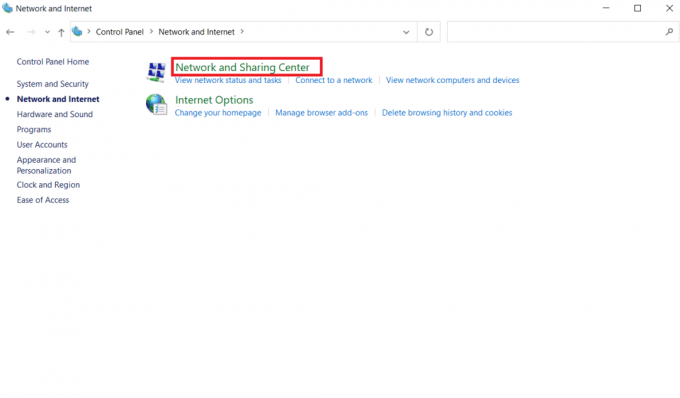
5. Izaberi Promijenite postavke adaptera.

6. Sada desnom tipkom miša kliknite vezu koja je povezana s internetom i kliknite na Svojstva.
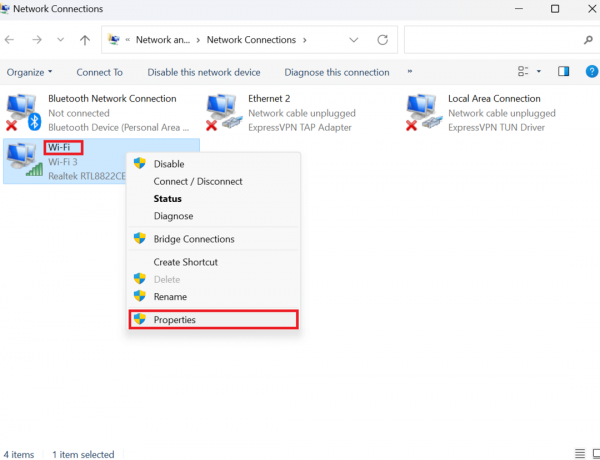
7. Odaberite Internetski protokol verzija 4 (TCP/1Pv4) i odaberite Svojstva.

8. Nakon toga označite kvačicu, Koristite sljedeće adrese DNS poslužitelja.
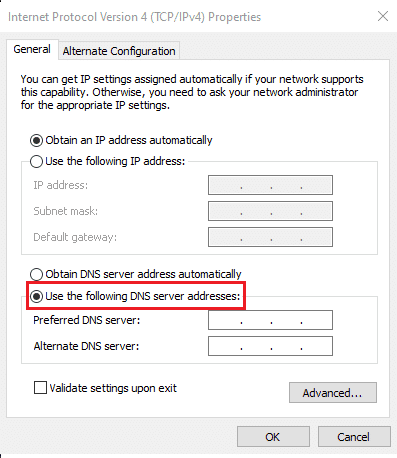
9. Unesite željeni i alternativni DNS poslužitelj i odaberite u redu.
Bilješka: Napisali smo pojedinosti o Google javnom DNS poslužitelju. Dakle, unio sam 8.8.8.8 za primarni DNS poslužitelj i 8.8.4.4 za okvir za alternativni DNS poslužitelj.

Također pročitajte: Popravite svoje računalo Čini se da je ispravno konfigurirano, ali DNS ne reagira u sustavu Windows 10
Metoda 6: Ažurirajte upravljački program mrežnog adaptera
Druga moguća metoda za ispravljanje šifre pogreške ANTEATER Destiny 2 je ažuriranje upravljačkog programa mrežnog adaptera. Kompletan vodič je tu kako ažurirati upravljačke programe mrežnog adaptera na Windows 10, pa se obratite na to.

Metoda 7: Omogućite UPnP
Najjednostavniji način da osigurate da se igrač može spojiti na Destiny 2 je koristiti UPnP (Universal Plug and Play), koji omogućuje uređajima na mreži igrača da se međusobno povezuju neprimjetno. Štoviše, Bungie savjetuje korisnicima da koriste UPnP kad god je to praktično. Ako igrači koriste više uređaja za simultanu igru Destiny na istoj mreži, UPnP je POTREBAN. Evo metoda koje morate slijediti da biste omogućili UPnP:
Bilješka: Pogledajte korisnički priručnik usmjerivača prije nego počnete s ovom metodom.
1. Idite na adresu pristupnika usmjerivača (npr. 192.168.1.1 ili 192.168.254.254).
2. Unesi prijaviti sevjerodajnice ako se pita.
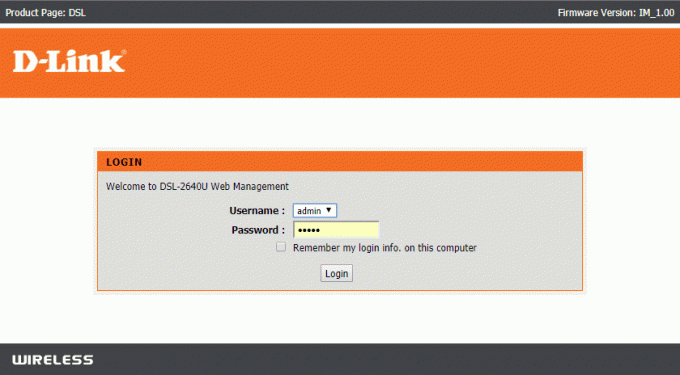
3. Idite do postavke izbornik vašeg rutera.
4. Sad, lociraj UPNP i omogućiti Omogućite UPnP.
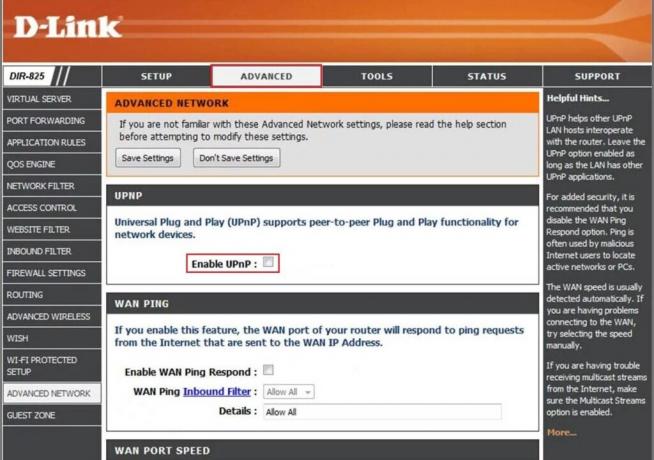
5. Spremite promjene.
6. Na kraju odspojite i ponovno spojite sve uređaje na mreži.
Metoda 8: Rješavanje problema s portom za prosljeđivanje na starom usmjerivaču
Slijedite korake za rješavanje problema s priključkom za prosljeđivanje na starijem usmjerivaču:
1. Prvo idite do usmjerivača postavke Jelovnik.
2. Sada locirajte Port naprijed opcija.
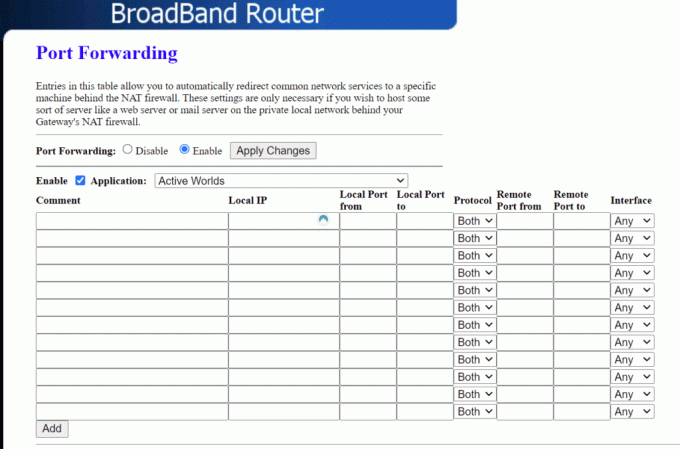
3. Za UDP odredišni portovi, Unesi 3074 i 3097.
4. Spremite postavke za potvrdu promjena.
5. Na kraju odspojite i ponovno spojite sve uređaje na mrežu.
Također pročitajte: Ispravite pogrešku nevažećeg pristupa memorijskoj lokaciji u Valorantu
Metoda 9: Ponovno instaliranje upravljačkog programa mrežnog adaptera
Ako se i dalje suočavate s navedenim kodom pogreške, pokušajte ponovno instalirati mrežni upravljački program jer ponovna instalacija upravljačkog programa mrežnog adaptera može riješiti probleme s mrežnom vezom. Za to morate deinstalirati mrežni upravljački program i zatim ponovno instalirati mrežni upravljački program. Koraci za isto navedeni su u nastavku. Dakle, možete ga izvesti kako biste popravili šifru pogreške Destiny 2 ANTEATER PC:
1. pritisni Windows ključ.
2. Tip Upravitelj uređaja u okvir za pretraživanje i kliknite na Otvoren.

3. Sada dvaput kliknite na Mrežni adapteri.

4. Desnom tipkom miša kliknite na Intel (R) Dual Band Wireless-AC 3168 i izabrati Deinstaliraj uređaj.
5. Nakon toga označite okvir pod naslovom Izbrišite upravljački program za ovaj uređaj i odaberite Deinstaliraj.
6. Posjetiti web mjesto proizvođača.
Bilješka: Izabrali smo Intel za preuzimanje upravljačkog programa mrežnog adaptera.
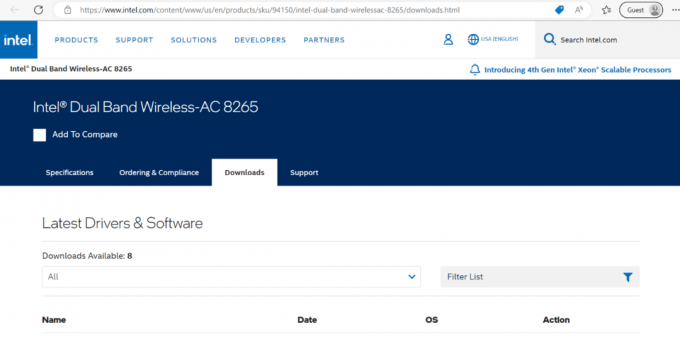
7. Sada pronađite i preuzimanje datoteka upravljački program prema vašoj verziji sustava Windows.
8. Na kraju dvaput kliknite na preuzetu datoteku i slijedite upute na zaslonu za instalaciju upravljačkog programa mrežnog adaptera.
Metoda 10: Onemogućite vatrozid Windows Defender
Jeste li još uvijek suočeni s kodom pogreške ANTEATER Destiny 2? Zatim isprobajte ovu metodu. Windows vatrozid blokira neovlaštenim osobama pristup resursima ili datotekama vašeg računala. Međutim, postoje situacije kada vatrozid za Windows ometa internetsku vezu ili sprječava izvršavanje određenih aplikacija. Dakle, možete se obratiti našem vodiču da biste saznali kako onemogućiti vatrozid Windows defender.

Metoda 11: Onemogućite antivirusni program
Antivirusni softver odličan je način da zaštitimo naš sustav od pogrešnih, opasnih virusa i napada zlonamjernog softvera. Međutim, antivirusni softver povremeno ograničava ispravan rad nekih programa na računalu. Naučiti kako privremeno onemogućiti antivirusni program u sustavu Windows 10 za popravak šifre pogreške Destiny 2 ANTEATER PC.
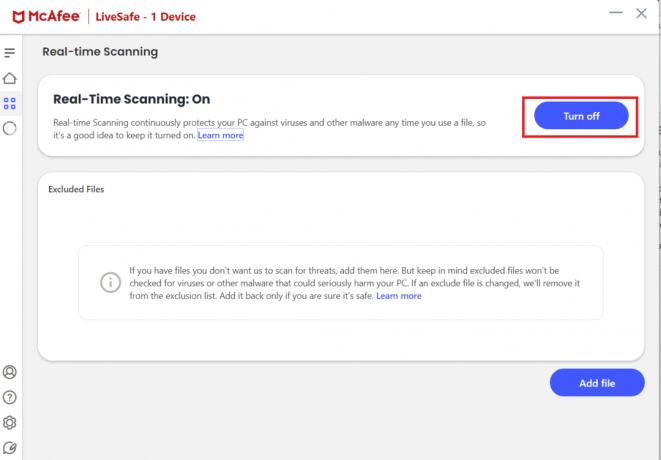
Također pročitajte: Popravi nedostatne sistemske resurse za dovršetak API pogreške
Metoda 12: Ažurirajte Windows
Druga metoda koju možete izvesti na svom sustavu je ažuriranje sustava Windows. Ažuriranje računalnog softvera jednostavan je način da se riješite grešaka koje uzrokuju pogrešku. Možete pogledati naš vodič na kako ažurirati i instalirati najnovije ažuriranje sustava Windows 10. Nakon što se operativni sustav Windows ažurira, provjerite možete li se spojiti na mrežu. Ako se pogreška nastavi, preporučujemo da izvršite sljedeću metodu.

Metoda 13: Očistite preuzetu predmemoriju
Možete očistiti preuzetu predmemoriju na Steamu jer se datoteke predmemorije ponekad oštete, što može biti razlog opće mrežne pogreške. Dakle, isprobajte ovu metodu za popravak koda pogreške Destiny 2 ANTEATER.
Bilješka: Morate se prijaviti na Steam nakon što očistite preuzetu predmemoriju.
1. Otvoren Steam i odaberite postavke panel iz gornjeg lijevog izbornika klijenta.

2. Na kartici Postavke kliknite na Preuzimanja tab.
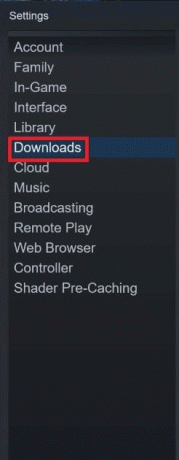
3. Kliknite na IZBRIŠI PREUZETI PREDUZEĆI.

4. Na kraju odaberite u redu potvrditi.
Metoda 14: Resetirajte mrežne postavke
Ponovno postavljanje mrežnih postavki može riješiti čudne probleme s mrežnom vezom. Kada poništite mrežne postavke uređaja, sve postavljene postavke veze na vašem uređaju bit će uklonjene. Dakle, izvedite ovu metodu na kraju. Da biste to učinili na svom Windows operativnom sustavu, pogledajte naš vodič na kako resetirati mrežne postavke na Windows 10.
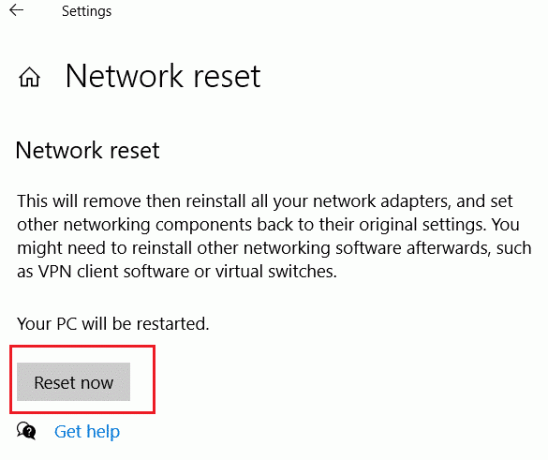
Također pročitajte: Popravi ARK ne može postaviti upit o informacijama poslužitelja za pozivnicu
Koji su sistemski zahtjevi za Destiny 2 na računalu?
Minimalni sistemski zahtjevi na računalu su:
- CPU (Intel): Intel Core i3-3250 3,5 GHz ili Intel Pentium G4560 3,5 GHz.
- CPU (AMD): AMD FX-4350 4,2 GHz.
- GPU (Nvidia): Nvidia GeForce GTX 660 2GB ili GTX 1050 2GB.
- GPU (AMD): AMD Radeon HD 7850 2GB.
- RADNA MEMORIJA: 6 GB.
- OS: Windows 7 64-bitni ili Windows 8.1 64-bitni ili Windows 10 64-bitni. Ali Epic Games Store podržava Windows 10 64-bitni, a ne starije verzije.
- Prostor na tvrdom disku: Dostupan prostor na tvrdom disku trebao bi biti 69,7 GB. 69,7 GB je maksimalna veličina igre, jer će veličina igre varirati ovisno o jeziku na kojem ste instalirali igru.
Preporučeni sistemski zahtjevi za računalo su:
- CPU (Intel): Intel Core i5-2400 3.4 ili i5 7400 3.5 GHz
- CPU (AMD): AMD Ryzen R5 1600X 3,6 GHz
- GPU (Nvidia): Nvidia GeForce GTX 970 4GB ili GTX 1060 6GB
- GPU (AMD): AMD R9 390 8GB
- RADNA MEMORIJA: 8 GB
Često postavljana pitanja (FAQ)
P1. Je li Destiny 2 još uvijek besplatan?
Ans. Da, Destiny 2 je besplatna igra.
Q2. Jesu li poslužitelji Destiny 2 trenutno u kvaru?
Ans. Da biste saznali status poslužitelja kliknite na status poslužitelja Destiny 2.
Q3. Je li Destiny 2 dobra igra?
Ans. Da, Destiny 2 je dobra igra.
Preporučeno:
- Koja je razlika između Final Cut Pro i Final Cut Pro X?
- Popravite problem s zamrzavanjem Discorda nakon ligaške utakmice
- Ispravite šifru pogreške Beaver u Destiny
- Ispravite šifru pogreške Destiny 2 Broccoli
Nadamo se da je ovaj članak bio od pomoći i da ste uspjeli popraviti Kod greške Destiny 2 MRAVOJED. Ako još uvijek imate pitanja, slobodno ih postavite u odjeljku za komentare u nastavku. Također, recite nam što želite naučiti sljedeće.



